wps文字如何设置多级标题
时间:2019-05-15
在我们日常使用WPS文字时,应该有很多用户遇到过需要设置多级标题的情况,那么wps文字如何设置多级标题呢?下面小编就为大家带来wps文字设置多级标题的方法,感兴趣的小伙伴快来看看吧。
wps文字设置多级标题的方法
1、首先打开一个需要修改的WPS文档,
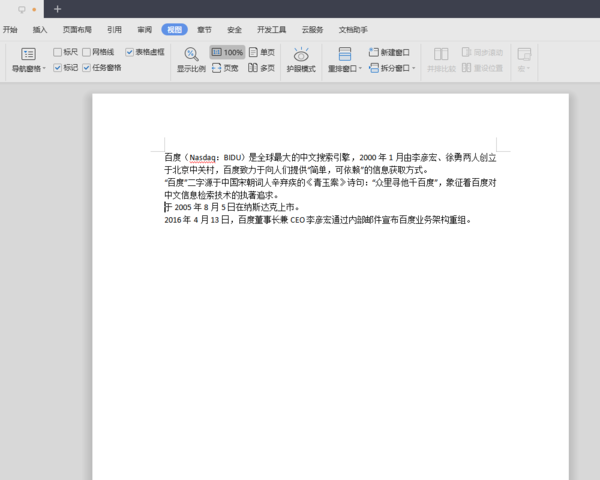
2、点击界面上方大纲视图。
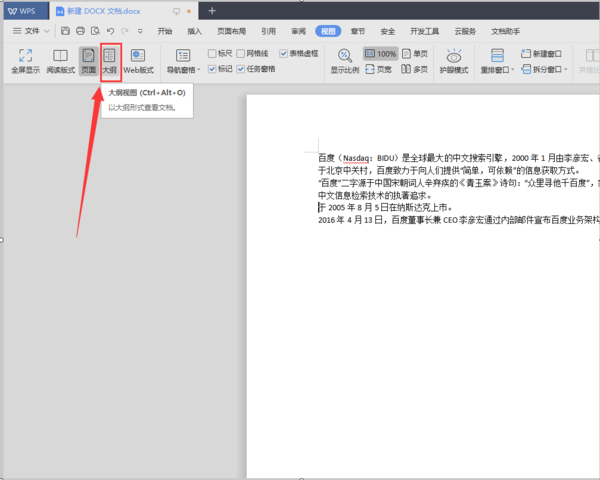
3、在大纲视图的左上角找到正文文本。我们已设置三级标题为例
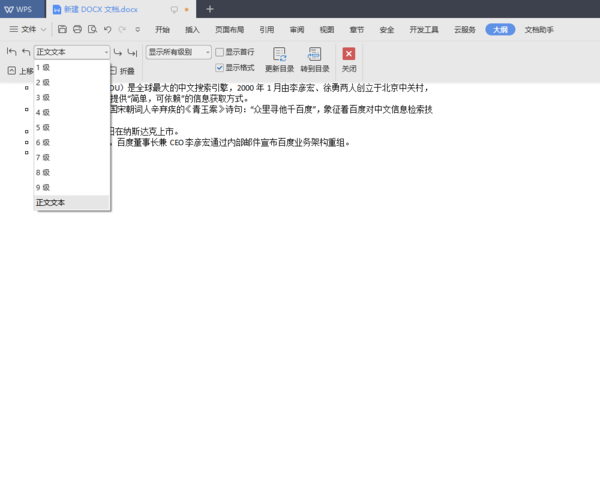
4、选中一级文字内容,下拉点击列表中的一级。同样的方式,设置二级,三级标题。设置完成后,点击关闭。
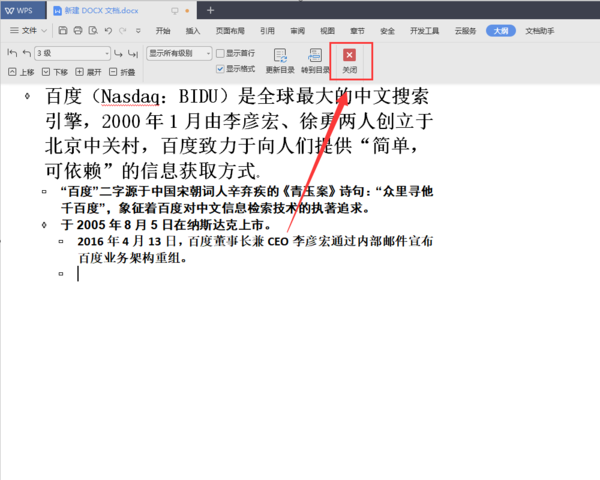
5、最后选中三级标题的文字,点击左上角开始。
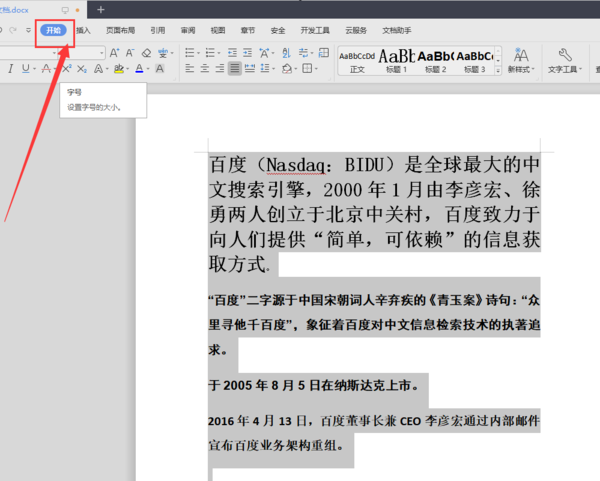
6、找到编号图标,选择多级编号中的一个样式
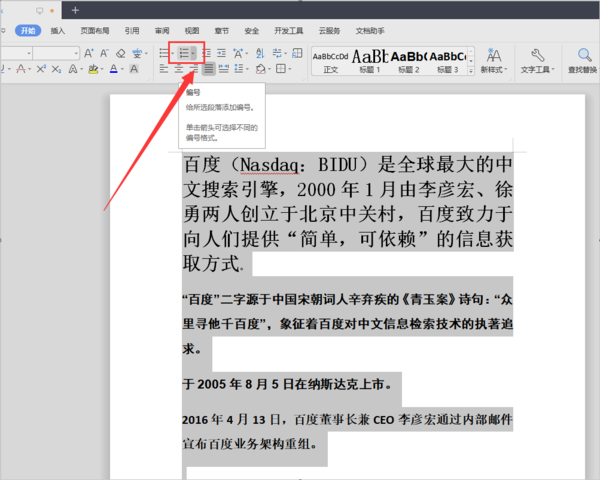
7、三级标题即可设置完成。
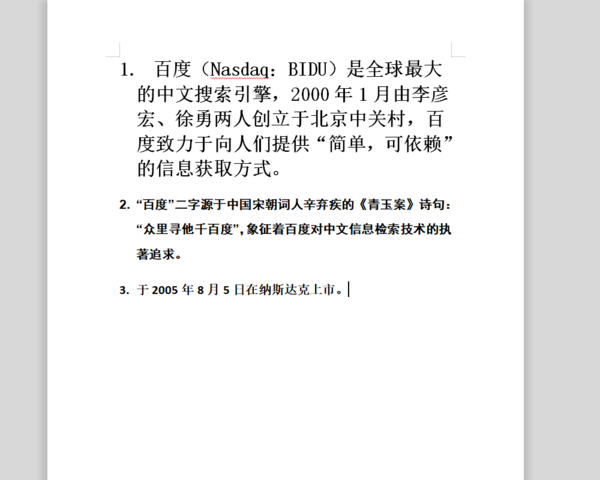
以上就是小编为大家带来的wps文字设置多级标题的方法,希望能对您有所帮助,更多相关教程请关注酷下载!
| WPS文字常见问题 | |||
| 插入背景音乐 | 怎么恢复文档 | 打印预览用法 | 打印设置用法 |
|
添加拼音注释 |
怎么添加阴影 |
调整页边距 |
插入雷达图 |
|
目录页码括号 |
制作田字格 |
设置项目符号 |
页眉怎么置顶 |
|
分栏页码设置 |
页眉页脚位置 |
调整页码顺序 |
页码字体大小 |
|
首页不显页码 |
添加页面边框 |
设置分栏宽度 |
插入页眉页脚 |
|
进行自动编号 |
纸张横着放 |
设置纸张大小 |
合并多个文档 |
| WPS表格常见问题 | |||
| 怎么设置密码 | 怎么进行缩印 | 怎么筛选单列 | 去图片背景色 |
|
高级筛选用法 |
怎么设置分级 |
合并计算数据 |
数据透视表 |
|
制作甘特图 |
怎么创建图表 |
设置对象效果 |
怎么插入图片 |
| 插入艺术字 |
怎么旋转对象 |
怎么用连接符 |
怎么快速计算 |
|
跨表操作数据 |
怎么输入公式 |
怎么自动求和 |
怎么定义名称 |
|
圈出指定数据 |
员工统一工号 |
怎么筛选区域 |
自动调整列宽 |
|
WPS演示常见问题 |
|||
|
页脚不显示 |
取消背景音乐 |
本地图为背景 |
文件背景复制 |
|
文字转为图示 |
怎么添加水印 |
怎么加LOGO |
怎么更换母版 |
|
取消单页背景 |
图片设为背景 |
进演讲者视图 |
|












